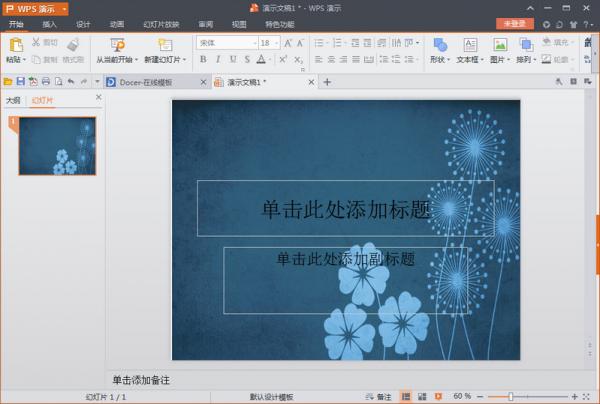wps演示文稿设置背景的方法
发布时间:2015-10-15 来源:查字典编辑
摘要:wps演示文稿是可以设置背景的,但如果想要设置成自己想要背景该怎么操作呢?wps演示文稿如何设置背景?看了下面的教程你就知道了。1、首先我们...
wps演示文稿是可以设置背景的,但如果想要设置成自己想要背景该怎么操作呢?wps演示文稿如何设置背景?看了下面的教程你就知道了。
1、首先我们打开你要改背景的ppt,前提是你准备好了你改背景的图片,右击PPT背景。
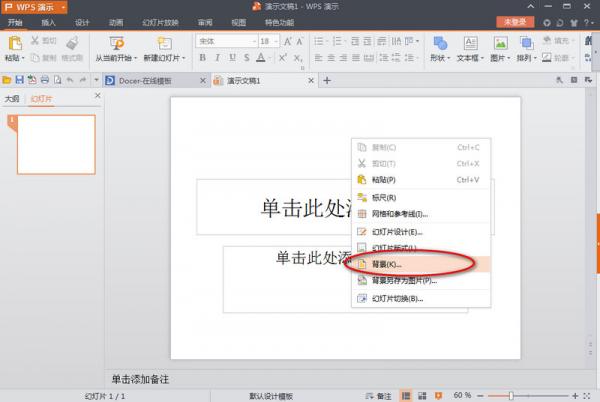
2、在弹出的背景对话框中选择背景填充中的下拉选择填充效果。
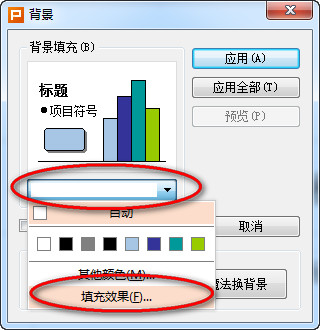
3、在填充效果中选择图片选项卡,点击选择图片。
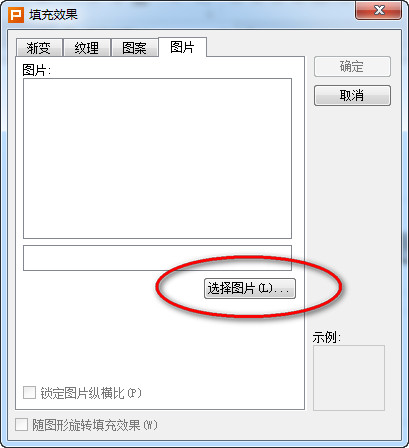
4、选择你下载图片的位置打开图片,点击确定。
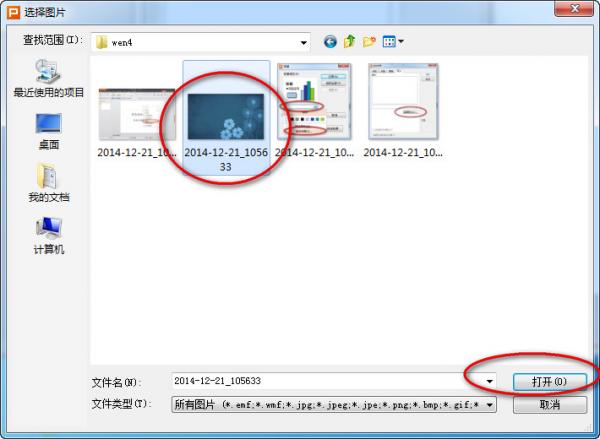
5、点击确定后回到背景对话框,你可以选择应用(应用于一张幻灯片,即当下这张),点击应用全部(应用于所有的幻灯片。)
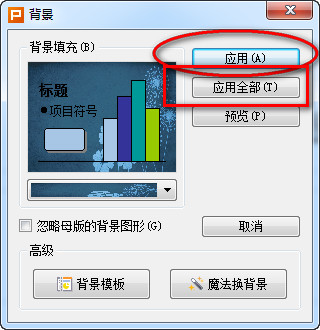
下面我们来看看效果: